Mit Samsung Notizen auf Ihrem Galaxy-Handy können Sie beliebige Notizen mit Bildern, Text, Sprachnotizen und auch Musik erstellen. Es hat den Prozess der Erstellung von Memos und Notizen ganz einfach mit seinen praktischen Funktionen gemacht. Was passiert, wenn Sie versehentlich Ihre Notizen löschen oder alle Ihre wichtigen Dateien in Samsung Notizen aufgrund eines Werksresets oder eines Wasserschadens verlieren?
Machen Sie sich keine Sorgen, denn wir sind hier, um Sie zu retten. In diesem Artikel stellen wir Ihnen eine vollständige Anleitung zur Wiederherstellung von Samsung-Notizen mit verschiedenen Methoden vor, die auch dann effektiv funktionieren, wenn Sie kein lokales Backup für Ihre Notizen erstellt haben oder nicht mit der Samsung-Cloud synchronisiert haben.
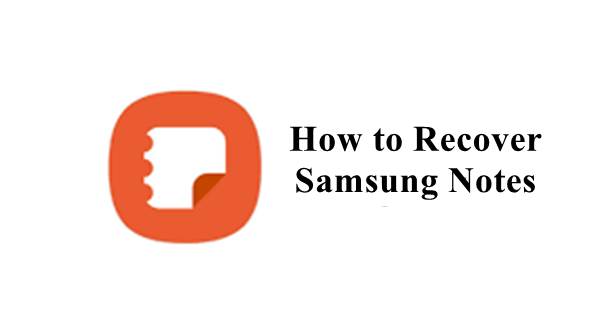
Teil 1. Wo sind meine Samsung-Notizen gespeichert?
Wenn Sie Samsung Notizen speichern, werden diese im internen Speicher Ihres Samsung Galaxy-Geräts abgelegt. Der schnellste Weg, um Ihre auf dem Telefon gespeicherten Notizen zu finden, ist, die App Samsung Notizen zu öffnen und zu "Ordner" zu gehen. Alle Notizen, die Sie erstellt haben, werden dort angezeigt.
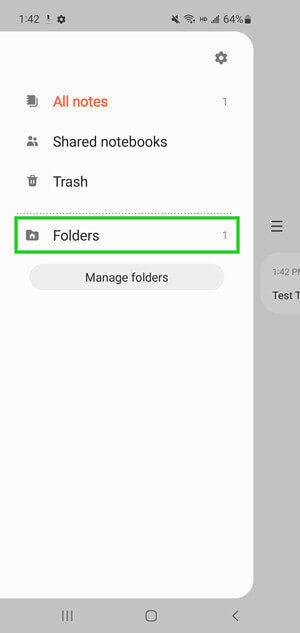
Teil 2. Warum sind meine Samsung-Notizen verschwunden?
Es gibt verschiedene Gründe, die dazu führen können, dass Ihre Notizen von Ihrem Samsung Handy verschwinden. Einige der häufigsten Gründe sind: Software-Update, Störungen, versehentliches Löschen, Beschädigung des Geräts, Cache, der sich in Ihrer Notizen-Anwendung angesammelt hat, Zurücksetzen auf die Werkseinstellungen oder sogar Formatänderungen.
Wenn Sie aus einem dieser Gründe Ihre Samsung-Notizen verloren haben und wissen möchten, wie Sie Ihre Notizen wiederherstellen können, dann lesen Sie bitte den folgenden Artikel weiter.
Teil 3. Wie kann ich Samsung-Notizen wiederherstellen?
Wenn Sie sich Sorgen über den Verlust der wichtigen Notizen und Memos machen, die Sie in Samsung Notizen erstellt haben, dann machen Sie sich keine Sorgen mehr. Im Folgenden finden Sie einige praktikable Lösungen, die Ihnen helfen können, Ihre Notizen wieder auf Ihr Gerät zu bringen.
1. Samsung Notizen aus dem Papierkorb wiederherstellen
In der Samsung Notizen-App gibt es einen Papierkorb-Ordner. Immer wenn Sie die Notizen löschen, werden sie in den Papierkorb verschoben. Hier bleiben die gelöschten Notizen 15 Tage lang, bevor sie endgültig gelöscht werden. Wenn Benutzer versehentlich ihre wichtigen Notizen gelöscht haben, können sie die Notizen innerhalb von 15 Tagen aus dem Papierkorb wiederherstellen.
Schritte zur Wiederherstellung gelöschter Samsung-Notizen aus dem Papierkorb:
Tippen Sie zunächst im Hauptmenü von Samsung auf Samsung Notizen.
In der linken oberen Ecke tippen Sie auf die Menüoption.
Hier finden Sie den Ordner Papierkorb mit den gelöschten Notizen.
Wählen Sie die Notizen aus, die Sie wiederherstellen möchten, und tippen Sie auf die Option Wiederherstellen. Ihre ausgewählten Elemente werden in der Samsung Notizen App wiederhergestellt.

2. Samsung Notizen aus Google Drive wiederherstellen
Google Drive ist das am weitesten verbreitete Tool zur Verwaltung von Daten für Android-Nutzer. Wenn Sie auch einer der Google Drive-Benutzer sind und Ihre Daten auf Google Drive gesichert haben, bevor Sie die wichtigen Notizen verloren haben, dann können Sie die Sicherung wiederherstellen, um die gelöschten Samsung Notizen auf Ihren Geräten wiederherzustellen.
Sie sollten jedoch wissen, dass Sie Ihr Telefon zunächst auf die Werkseinstellungen zurücksetzen müssen, um die Google Drive-Sicherung wiederherzustellen, wodurch alle Inhalte auf Ihrem Gerät gelöscht werden. Denken Sie also daran, vor dem Start eine Kopie aller wichtigen Dateien an einem anderen Ort aufzubewahren.
Schritte zum Wiederherstellen von Samsung-Notizen aus Google Drive
Öffnen Sie die App "Einstellungen" auf Ihrem Samsung-Gerät und tippen Sie auf "Allgemeine Verwaltung" > "Zurücksetzen" > "Werksdaten zurücksetzen".
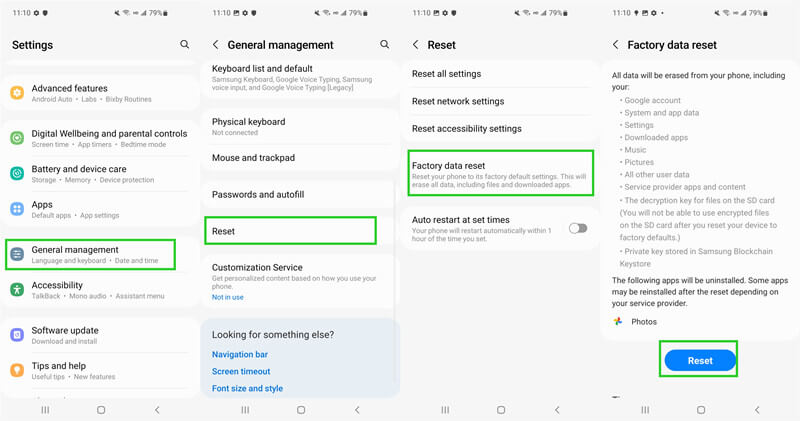
Richten Sie dann Ihr Telefon ein und melden Sie sich mit Ihrem Google-Konto an. Wenn Sie aufgefordert werden, ein Backup wiederherzustellen, wählen Sie Wiederherstellen aus Google Backup.
Wenn Sie dann die Aufforderung Wählen Sie ein Backup zum Wiederherstellen sehen, wählen Sie das Backup aus, das Sie vor dem Löschen der Notizen erstellt haben, und tippen Sie auf Wiederherstellen.
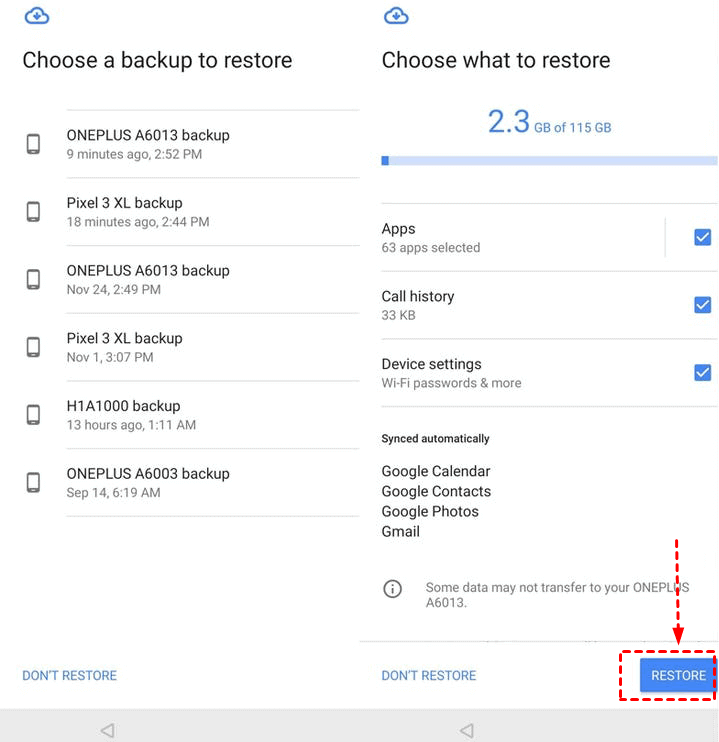
3. Samsung Notizen aus der Samsung Cloud wiederherstellen
Samsung-Nutzer können ihre Telefondaten auch mit Hilfe der Samsung Cloud sichern und wiederherstellen. Wenn Sie also die Samsung Cloud zum Sichern Ihrer Notizen verwendet haben, können Sie die gelöschten Notizen auf Ihr Gerät zurückholen, indem Sie ein Backup aus der Samsung Cloud wiederherstellen.
Schritte zur Wiederherstellung von Samsung Notizen aus der Samsung Cloud:
Öffnen Sie die App Einstellungen und tippen Sie auf Konten und Sicherung.
Tippen Sie auf der Registerkarte Samsung Cloud auf Daten wiederherstellen.
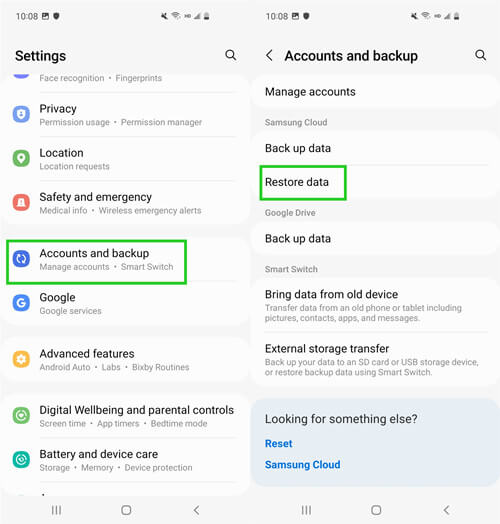
Hier wählen Sie die Art der Daten aus, die Sie wiederherstellen möchten, d.h. Samsung Notizen.
Anschließend tippen Sie auf Wiederherstellen, und die gewünschte Sicherung wird sofort heruntergeladen.
Sobald der Download abgeschlossen ist, tippen Sie auf Fertig, und Ihre Notizen werden wiederhergestellt.
4. Samsung Notizen ohne Backup wiederherstellen
Falls eine der oben genannten Methoden für Sie nicht hilfreich war oder Sie leider keine Sicherungskopie der Notizen gemacht haben. In diesem Fall empfehlen wir WooTechy iSeeker für Android, das sich hervorragend eignet, um verlorene Daten ohne Backup wiederherzustellen.
Mit schnellen und einfachen Funktionen können Sie Fotos, Nachrichten und Kontakte wiederherstellen, ohne Ihr Android-Gerät zu verwurzeln. Das Tool kann Ihre Daten wieder zum Leben erwecken, egal ob Sie sie aufgrund eines Wasserschadens, eines Virenangriffs oder eines Systemabsturzes verloren haben oder ob Sie Ihr Passwort vergessen haben. Sie erhalten Ihre Daten mit nur wenigen Klicks zurück. Das Programm ist absolut sicher und funktioniert sowohl auf gerooteten als auch auf nicht gerooteten Geräten.
Was iSeeker Android auszeichnet

100.000+
Herunterladen
-
Unterstützt über 11 Arten von Daten, wie WhatsApp-Daten, Fotos, Videos und so weiter.
-
Kann leicht wiederherstellen Daten verloren Daten unter verschiedenen Szenarien.
-
Funktioniert für 6000+ Android-Telefone/Tablets (einschließlich Android 13).
-
Erfordert kein Root und kein Backup für die Wiederherstellung verlorener Daten.
- Bietet eine kostenlose Testversion für alle Benutzer.
Jetzt Herunterladen
Sicherer Herunterladen
Jetzt Herunterladen
Sicherer Herunterladen
Befolgen Sie die folgenden Schritte, um iSeeker (Android) zu verwenden, um Notizen auf Samsung wiederherzustellen:
Schritt 1. Downloaden und starten Sie iSeeker Android auf Ihrem Computer und verbinden Sie Ihr Telefon mit dem Computer. Wählen Sie anschließend auf dem Hauptbildschirm die Option Option "Wiederherstellen von Telefondaten" als Wiederherstellungsmodus.
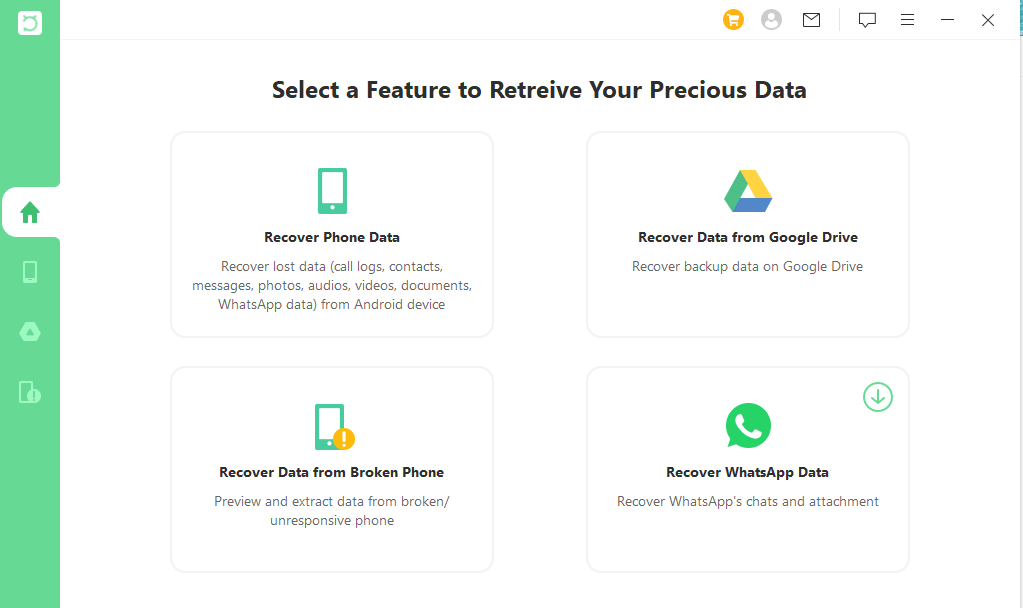
Schritt 2. Wählen Sie je nach Bedarf Schnell-Scan oder Voll-Scan.
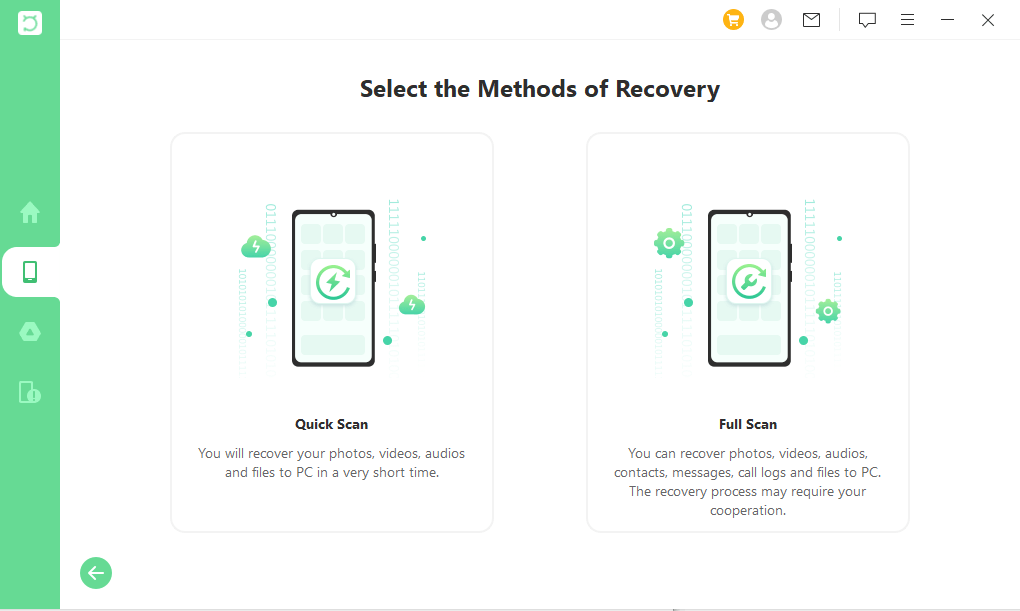
Schritt 3. Sobald der Scan abgeschlossen ist, wählen Sie in der Vorschau die Notizdateien aus, die Sie wiederherstellen möchten, und klicken Sie auf Wiederherstellen.
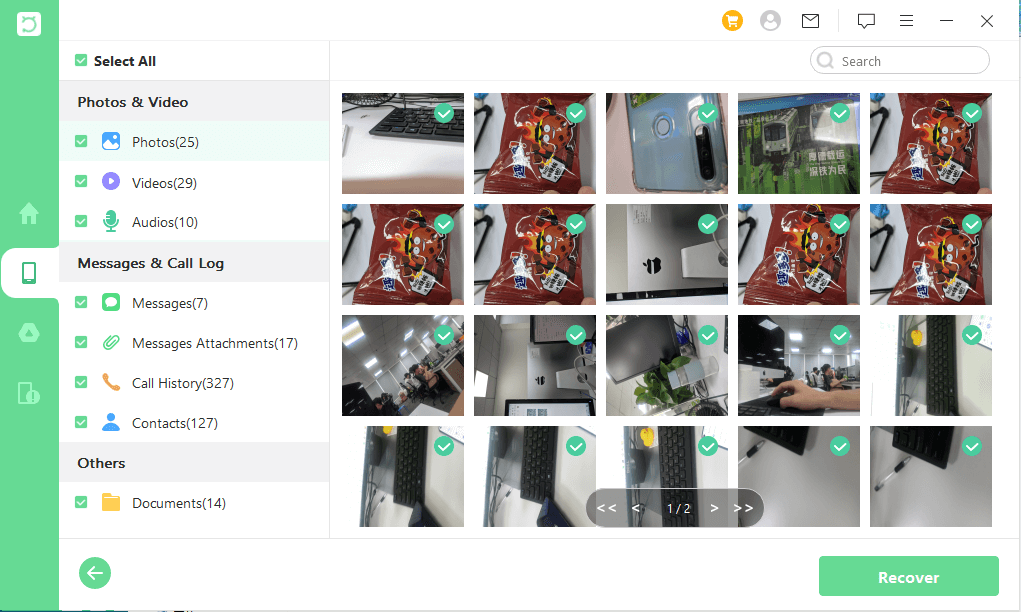
Zum Abschluss
In diesem Artikel haben wir ausführlich besprochen, wie man gelöschte Samsung-Notizen wiederherstellen kann. Wir haben Ihnen mehrere Methoden Schritt für Schritt erklärt, damit Sie Ihre Notizen wiederherstellen können. Wenn Sie vergessen haben, ein lokales Backup Ihrer Samsung-Notizen zu erstellen, sollten Sie auf jeden Fall WooTechy iSeeker für Android ausprobieren, um Ihre Notizen wiederherzustellen. Genießen Sie die kostenlose Testversion, indem Sie jetzt auf den Link unten klicken!
Jetzt Herunterladen
Sicherer Herunterladen
Jetzt Herunterladen
Sicherer Herunterladen







